Szerző:
Eugene Taylor
A Teremtés Dátuma:
7 Augusztus 2021
Frissítés Dátuma:
22 Június 2024
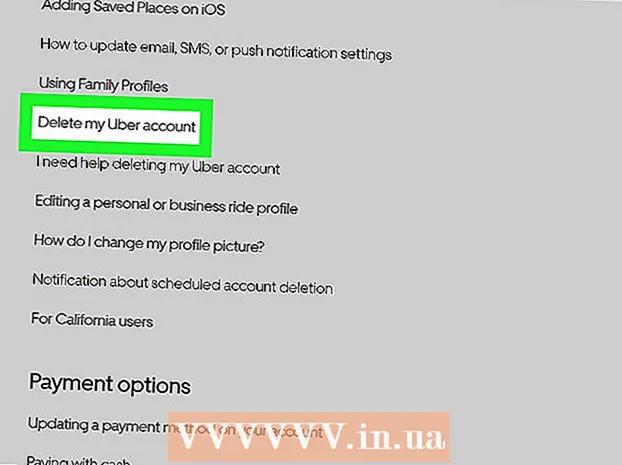
Tartalom
Ez a wikiHow megtanítja, hogyan kell törölni az Uber-fiókot egy számítógépen, telefonon vagy táblagépen. Fiókjának törlésével törli az Uberrel megtett összes utazás előzményeit is. Az Uber-fiók (és ezzel együtt az Uber Eats-fiók) törlése az egyetlen módja a fiók-előzmények törlésének. A törlési kérelem benyújtásától számított harminc napon belül fiókját inaktiváljuk. Ha ezen a harminc napon belül nem jelentkezik be újra, akkor teljes fiókját, beleértve a megtett utak előzményeit is, véglegesen töröljük.
Lépni
2/2 módszer: A mobilalkalmazás használata
 Nyissa meg az Uber alkalmazást telefonján vagy táblagépén. Az Uber alkalmazás ikonja fekete blokk, fehér betűkkel az "Uber" szöveg. Megtalálhatja a kezdőképernyőn vagy a letöltött alkalmazások menüjében.
Nyissa meg az Uber alkalmazást telefonján vagy táblagépén. Az Uber alkalmazás ikonja fekete blokk, fehér betűkkel az "Uber" szöveg. Megtalálhatja a kezdőképernyőn vagy a letöltött alkalmazások menüjében. - Ha az Ön vezetői számlájához van illesztve vezetői fiók, akkor ez a módszer nem törli a fiókját. Ehelyett töltse ki a vezetői fiók törlése űrlapot a fiók törléséhez.
 Koppintson a menüre ☰. A menüt a képernyő bal felső sarkában található három vízszintes vonal alapján ismerheti fel.
Koppintson a menüre ☰. A menüt a képernyő bal felső sarkában található három vízszintes vonal alapján ismerheti fel.  Érintse meg Beállítások. Ez a gomb a menü alján található.
Érintse meg Beállítások. Ez a gomb a menü alján található.  Görgessen lefelé, és koppintson a ikonra Magánélet. Ezt a lehetőséget szinte a menü alján találja meg.
Görgessen lefelé, és koppintson a ikonra Magánélet. Ezt a lehetőséget szinte a menü alján találja meg.  Érintse meg Törölje a fiókját. Ez piros színnel jelenik meg a képernyő alján.
Érintse meg Törölje a fiókját. Ez piros színnel jelenik meg a képernyő alján.  Írja be a jelszavát, és érintse meg a elemet megerősít. Ha jóváhagyja jelszavát, megjelenik egy üzenet, amely azt mondja: "Sajnáljuk, hogy elhagyott minket".
Írja be a jelszavát, és érintse meg a elemet megerősít. Ha jóváhagyja jelszavát, megjelenik egy üzenet, amely azt mondja: "Sajnáljuk, hogy elhagyott minket". - Egy olyan oldalra irányít, ahol áttekintést ad arról a városokról, ahol Ön használta az Uber-t, hány utat tett meg és az Ön utasértékelését.
 Érintse meg További hogy megerősítse kérését. Ez a fekete gomb a képernyő jobb alsó sarkában.
Érintse meg További hogy megerősítse kérését. Ez a fekete gomb a képernyő jobb alsó sarkában.  Adja meg a fiók törlésének okát. Kiválaszthat egy okot a listából, vagy választhat Inkább nem mondom ezt. Megjelenik egy megerősítés.
Adja meg a fiók törlésének okát. Kiválaszthat egy okot a listából, vagy választhat Inkább nem mondom ezt. Megjelenik egy megerősítés.  Érintse meg eltávolítani hogy megerősítse kérését. Ez harminc napra "inaktiválva" lesz. Ha ezen a 30 napon belül nem jelentkezik be újra Uber-fiókjába, fiókját véglegesen töröljük.
Érintse meg eltávolítani hogy megerősítse kérését. Ez harminc napra "inaktiválva" lesz. Ha ezen a 30 napon belül nem jelentkezik be újra Uber-fiókjába, fiókját véglegesen töröljük.
2/2 módszer: A weboldal használata
 Menj https://www.uber.com/. Ha még nincs bejelentkezve, kattintson a linkre Belépés a képernyő jobb felső sarkában a bejelentkezéshez. Ehhez használhat webböngészőt számítógépen és mobiltelefonon is.
Menj https://www.uber.com/. Ha még nincs bejelentkezve, kattintson a linkre Belépés a képernyő jobb felső sarkában a bejelentkezéshez. Ehhez használhat webböngészőt számítógépen és mobiltelefonon is. - Ha az Ön vezetői számlájához van illesztve vezetői fiók, akkor ez a módszer nem törli a fiókját. Ehelyett töltse ki a vezetői fiók törlése űrlapot a fiók törléséhez.
 kattintson Segítség. Ez az opció az oldal jobb felső sarkában található.
kattintson Segítség. Ez az opció az oldal jobb felső sarkában található.  kattintson Több a "Számla és fizetési lehetőségek" alatt. A "Számla és fizetési lehetőségek" szakasz az oldal bal felső sarkában található.
kattintson Több a "Számla és fizetési lehetőségek" alatt. A "Számla és fizetési lehetőségek" szakasz az oldal bal felső sarkában található.  Görgessen lefelé és kattintson Törölje az Uber-fiókomat. Ez a lehetőség a "Saját fiók beállításainak módosítása" alatt található.
Görgessen lefelé és kattintson Törölje az Uber-fiókomat. Ez a lehetőség a "Saját fiók beállításainak módosítása" alatt található. - kattintson Törölje az Uber-fiókomat. Ha nemrég bejelentkezett Uber-fiókjába, és ideiglenes kóddal igazolta személyazonosságát, fiókját azonnal töröljük. Ha meggondolja fiókja törlését, kérjük, 30 napon belül jelentkezzen be újra, hogy újraaktiválja fiókját.
- Ha nemrégiben nem erősítette meg személyazonosságát, akkor megjelenik egy felugró ablak, amely most kéri. Erre ideiglenes kódot kap a mobiltelefonjára. Kövesse a képernyőn megjelenő lépéseket személyazonosságának igazolásához. Miután ezt megtette, fiókját azonnal töröljük.



